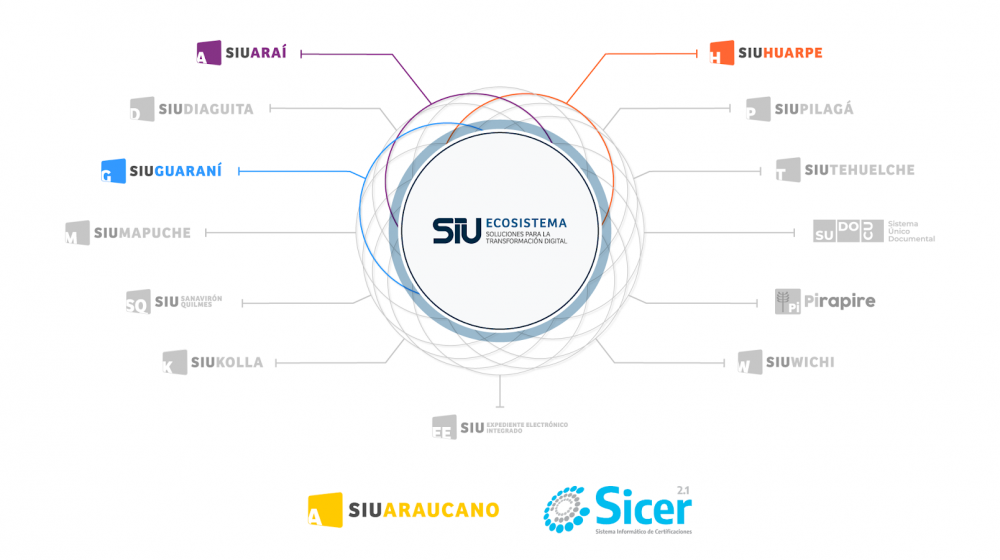Diferencia entre revisiones de «Ecosistema/circuitos funcionales/guarani arai diploma digital»
(→Módulos incluidos) |
|||
| (No se muestran 9 ediciones intermedias de 3 usuarios) | |||
| Línea 1: | Línea 1: | ||
| − | + | ||
[[Archivo:Grafico_ecosistemaWiki_arai_huarpe_guarani_araucano_sicer.png|centro|1000px]] | [[Archivo:Grafico_ecosistemaWiki_arai_huarpe_guarani_araucano_sicer.png|centro|1000px]] | ||
| − | + | = Circuito de Analítico y Diploma Digital = | |
| − | = | ||
== Módulos incluidos == | == Módulos incluidos == | ||
| Línea 16: | Línea 15: | ||
== Requisitos Técnicos de Configuración == | == Requisitos Técnicos de Configuración == | ||
| − | 1. [https://documentacion.siu.edu.ar/wiki/SIU-Guarani/Version3.21.0/interfaces/sidcer - Realizar la configuración de Sidcer en Guaraní Gestión Sidcer] . Solicitar los usuarios y pasos a seguir | + | 1. [https://documentacion.siu.edu.ar/wiki/SIU-Guarani/Version3.21.0/interfaces/sidcer - Realizar la configuración de Sidcer en Guaraní Gestión Sidcer] . Solicitar los usuarios y pasos a seguir al correo de Sicer. |
2. [https://expedientes.siu.edu.ar/docs/guarani/ - Instalar y configurar Araí-Usuarios y marcar el acceso desde Huarpe.] | 2. [https://expedientes.siu.edu.ar/docs/guarani/ - Instalar y configurar Araí-Usuarios y marcar el acceso desde Huarpe.] | ||
| Línea 23: | Línea 22: | ||
== Configuraciones Funcionales == | == Configuraciones Funcionales == | ||
| − | + | # Tener cargados los códigos de propuestas a egresar en Araucano. | |
| + | # Generar los usuarios y firma digital para el personal institucional que firmará los diplomas digitales de SIU-Guaraní. Ver mas info desde [https://firmadigital.siu.edu.ar - Firma Digital]. | ||
| + | # Generar los usuarios a Sicer que se encargará del envío de los diplomas digitales al Ministerio de Educación. | ||
| + | # Generar los usuarios y permisos desde Araí-Usuarios y marcar el acceso desde Huarpe para las Autoridades que firmarán digitalmente la documentación de egreso. [https://documentacion.siu.edu.ar/huarpe/docs/guias-funcionales/guia-bundle-documentos/ - Ver la guía Funcional Bundle Documentos] | ||
| + | # Configurar las autoridades firmantes en SIU-Guaraní desde la operación Administrar Autoridades Firmantes | ||
| + | # Vincular en Guaraní los usuarios de Araí-Usuarios desde Administrar Personas >> Acceso al Sistema. | ||
| + | # Registrar en Sicer la Institución, las Unidades Académicas y las Ofertas con el mismo esquema que están registradas en SIU-Araucano. | ||
| + | # Tener asociados los códigos araucano en Guaraní: | ||
| + | ::[https://documentacion.siu.edu.ar/wiki/SIU-Guarani/Version3.21.0/documentacion_de_las_operaciones/unidades_de_gestion/instituciones - Institución] | ||
| + | ::[https://documentacion.siu.edu.ar/wiki/SIU-Guarani/Version3.21.0/Documentacion_de_las_operaciones/Unidades_de_Gestion/Responsables_Academicas - Responsable Académica] | ||
| + | ::[https://documentacion.siu.edu.ar/wiki/SIU-Guarani/Version3.21.0/documentacion_de_las_operaciones/propuestas/administrar_certificados - Administrar Certificados] | ||
| − | |||
| − | |||
| − | |||
| − | |||
| − | |||
| − | |||
| − | |||
| Línea 46: | Línea 48: | ||
2. Una vez iniciado el trámite de egreso se debe avanzar en el mismo a través del circuito de egreso hasta llegar al momento en que se deba informar a Sicer. | 2. Una vez iniciado el trámite de egreso se debe avanzar en el mismo a través del circuito de egreso hasta llegar al momento en que se deba informar a Sicer. | ||
| − | 3. Llegado este momento se debe realizar en Sicer la importación por transferencia. | + | 3. Llegado este momento se debe realizar en Sicer la importación por transferencia con el DNI del alumno y se podrá finalizar la carga de sus datos. |
| − | 4. Una vez cargados los datos a Sicer se cambiará el Estado del Trámite a " | + | 4. Una vez cargados los datos a Sicer se cambiará el Estado del Trámite a "Carga Finalizada" y se podrá generar y descargar las obleas. |
| − | 5. Desde Guaraní se deben dirigir a la operación | + | 5. Desde Guaraní se deben dirigir a la operación [[SIU-Guarani/Version3.21.0/documentacion_de_las_operaciones/egresados/Administrar_Diploma_y_Anal%C3%ADtico|Analítico y Diploma Digital]] |
| − | |||
| − | |||
| − | |||
| − | |||
| − | |||
| − | |||
== Webinars y charlas de Interés == | == Webinars y charlas de Interés == | ||
| Línea 62: | Línea 58: | ||
[https://portal.comunidad.siu.edu.ar/index.php?option=com_content&view=article&id=392&catid=40 - Circuito de Egreso y Diploma Digital] | [https://portal.comunidad.siu.edu.ar/index.php?option=com_content&view=article&id=392&catid=40 - Circuito de Egreso y Diploma Digital] | ||
| + | [https://youtu.be/48DVCqu0UZg?t=6332 - Implementación de Diploma Digital en la Universidad Austral] | ||
| + | |||
| + | [https://youtu.be/umF2Tl7Q6Fo?list=PLfXfgqj-WqGlosZKaDmfI3-v31YMhAh64&t=7808 - Implementación del Circuito de Egreso Digital en UNER] | ||
== Preguntas Frecuentes == | == Preguntas Frecuentes == | ||
| − | * ¿Es posible utilizar el stamper de Araí para el Diploma y Analítico Digital? | + | * ¿Es posible utilizar el stamper de Araí para el Diploma y Analítico Digital?[ |
Si bien es posible utilizar el stamper, para que el Sicer pueda aceptar la firma de las estampas no se debe utilizar el certificado autofirmado que trae el sistema por defecto sino que se debe tramitar un certificado de aplicación ante la ONTI. | Si bien es posible utilizar el stamper, para que el Sicer pueda aceptar la firma de las estampas no se debe utilizar el certificado autofirmado que trae el sistema por defecto sino que se debe tramitar un certificado de aplicación ante la ONTI. | ||
En caso de no contar con un certificado de aplicación la recomendación es no utilizar el stamper. Deben tener en cuenta que la firma digital (ya sea con la plataforma de Firmar o con Token) es lo que da validez al documento, no es necesario que cuente con la hoja de estampas.<br> | En caso de no contar con un certificado de aplicación la recomendación es no utilizar el stamper. Deben tener en cuenta que la firma digital (ya sea con la plataforma de Firmar o con Token) es lo que da validez al documento, no es necesario que cuente con la hoja de estampas.<br> | ||
Revisión actual del 14:41 23 may 2024
Sumario
Circuito de Analítico y Diploma Digital
Módulos incluidos
- SIU-Guaraní
- SIU-Araí-Usuarios
- SIU-Araí-Documentos
- SIU-Huarpe
- SIU-Araucano
- Sicer
Requisitos Técnicos de Configuración
1. - Realizar la configuración de Sidcer en Guaraní Gestión Sidcer . Solicitar los usuarios y pasos a seguir al correo de Sicer.
2. - Instalar y configurar Araí-Usuarios y marcar el acceso desde Huarpe.
Configuraciones Funcionales
- Tener cargados los códigos de propuestas a egresar en Araucano.
- Generar los usuarios y firma digital para el personal institucional que firmará los diplomas digitales de SIU-Guaraní. Ver mas info desde - Firma Digital.
- Generar los usuarios a Sicer que se encargará del envío de los diplomas digitales al Ministerio de Educación.
- Generar los usuarios y permisos desde Araí-Usuarios y marcar el acceso desde Huarpe para las Autoridades que firmarán digitalmente la documentación de egreso. - Ver la guía Funcional Bundle Documentos
- Configurar las autoridades firmantes en SIU-Guaraní desde la operación Administrar Autoridades Firmantes
- Vincular en Guaraní los usuarios de Araí-Usuarios desde Administrar Personas >> Acceso al Sistema.
- Registrar en Sicer la Institución, las Unidades Académicas y las Ofertas con el mismo esquema que están registradas en SIU-Araucano.
- Tener asociados los códigos araucano en Guaraní:
Parámetros a Configurar
Para este circuito no es necesario realizar configuraciones de los parámetros del sistema.
Pasos del Circuito
1. El primer paso del circuito es dar comienzo al trámite de egreso del alumno. Para esto se debe realizar la solicitud del título. La solicitud de la certificación la puede realizar el personal administrativo desde el módulo de Gestión a través de la operación de Solicitar Certificaciones o bien la puede realizar el propio alumno desde el portal de Autogestión en el apartado de "Trámites" >> Solicitar Certificación.
2. Una vez iniciado el trámite de egreso se debe avanzar en el mismo a través del circuito de egreso hasta llegar al momento en que se deba informar a Sicer.
3. Llegado este momento se debe realizar en Sicer la importación por transferencia con el DNI del alumno y se podrá finalizar la carga de sus datos.
4. Una vez cargados los datos a Sicer se cambiará el Estado del Trámite a "Carga Finalizada" y se podrá generar y descargar las obleas.
5. Desde Guaraní se deben dirigir a la operación Analítico y Diploma Digital
Webinars y charlas de Interés
- Circuito de Egreso y Diploma Digital
- Implementación de Diploma Digital en la Universidad Austral
- Implementación del Circuito de Egreso Digital en UNER
Preguntas Frecuentes
- ¿Es posible utilizar el stamper de Araí para el Diploma y Analítico Digital?[
Si bien es posible utilizar el stamper, para que el Sicer pueda aceptar la firma de las estampas no se debe utilizar el certificado autofirmado que trae el sistema por defecto sino que se debe tramitar un certificado de aplicación ante la ONTI.
En caso de no contar con un certificado de aplicación la recomendación es no utilizar el stamper. Deben tener en cuenta que la firma digital (ya sea con la plataforma de Firmar o con Token) es lo que da validez al documento, no es necesario que cuente con la hoja de estampas.
¿Cómo tramitar un Certificado de Aplicación?